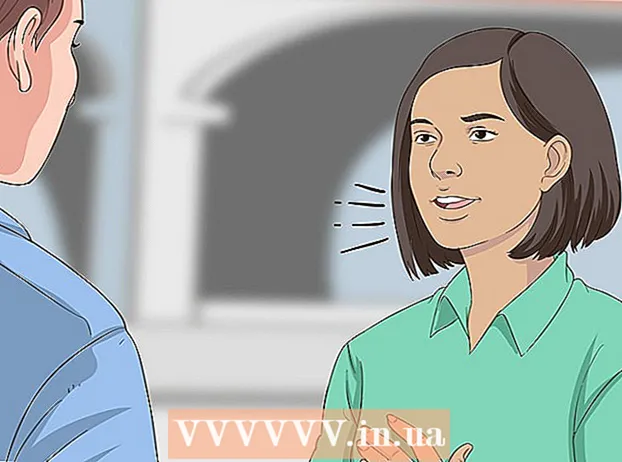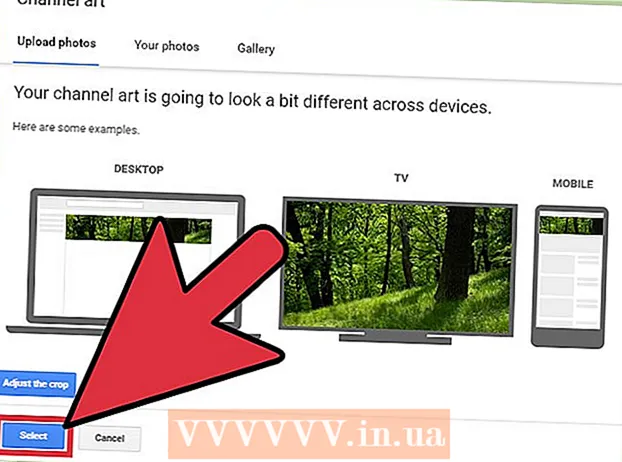作者:
William Ramirez
创建日期:
16 九月 2021
更新日期:
21 六月 2024

内容
在本文中,我们将告诉您如何在 Android 设备上更改界面和输入语言(键盘布局)。
脚步
方法 1 of 2:更改界面语言
 1 启动设置应用程序。 从屏幕顶部向下滑动,然后点按齿轮图标
1 启动设置应用程序。 从屏幕顶部向下滑动,然后点按齿轮图标  在菜单的右上角。
在菜单的右上角。 - 您可能需要用两根手指在屏幕上滑动。
 2 向下滚动页面并点按 系统. 它位于设置页面的底部。要更改您不知道的当前界面语言,请查找页面底部的“ⓘ”图标 - 其右侧是“系统”选项。
2 向下滚动页面并点按 系统. 它位于设置页面的底部。要更改您不知道的当前界面语言,请查找页面底部的“ⓘ”图标 - 其右侧是“系统”选项。 - 在三星 Galaxy 上,向下滚动到页面底部并点击“管理”选项,该选项标有三个带圆圈的灰色水平线。
 3 轻敲 语言和输入. 您会在“系统”页面的顶部找到此选项;它标有地球图标。
3 轻敲 语言和输入. 您会在“系统”页面的顶部找到此选项;它标有地球图标。 - 在三星 Galaxy 上,还可以点击页面顶部的语言和输入法。
 4 点击 语. 您将在页面顶部找到此选项。
4 点击 语. 您将在页面顶部找到此选项。 - 在三星 Galaxy 上,还可以点击页面顶部的语言。
 5 轻敲 添加语言. 该选项在最后一种语言下,并用“+”图标标记。
5 轻敲 添加语言. 该选项在最后一种语言下,并用“+”图标标记。 - 在 Samsung Galaxy 上,也点击 + 图标旁边的添加语言。
 6 选择您的首选语言。 向下滚动页面,找到您想要的语言并点击它。如果有多种方言,将打开语言页面。
6 选择您的首选语言。 向下滚动页面,找到您想要的语言并点击它。如果有多种方言,将打开语言页面。 - 语言名称将以其母语字母表表示。
 7 选择地区。 点按您想说方言的地区。
7 选择地区。 点按您想说方言的地区。  8 点击 让它成为主要提示时。 这个选项在右下角,但是如果当前语言的文本是从右到左阅读的,你会在左下角找到这个选项。
8 点击 让它成为主要提示时。 这个选项在右下角,但是如果当前语言的文本是从右到左阅读的,你会在左下角找到这个选项。 - 在三星 Galaxy 上,也点击设为主要。
 9 如有必要,将语言移至列表顶部。 如果上一步没有更改界面语言,请将所需语言移动到语言列表的开头 - 为此,请将位于语言右侧的图标拖动到列表顶部。
9 如有必要,将语言移至列表顶部。 如果上一步没有更改界面语言,请将所需语言移动到语言列表的开头 - 为此,请将位于语言右侧的图标拖动到列表顶部。
方法 2(共 2 个):更改输入语言
 1 启动设置应用程序。 从屏幕顶部向下滑动,然后点按齿轮图标
1 启动设置应用程序。 从屏幕顶部向下滑动,然后点按齿轮图标  在菜单的右上角。
在菜单的右上角。 - 您可能需要用两根手指在屏幕上滑动。
 2 向下滚动页面并点按 系统. 它位于设置页面的底部。
2 向下滚动页面并点按 系统. 它位于设置页面的底部。 - 在三星 Galaxy 上,向下滚动到底部并点击“管理”选项。
 3 轻敲 语言和输入. 您将在页面顶部找到此选项。
3 轻敲 语言和输入. 您将在页面顶部找到此选项。 - 在三星 Galaxy 上,还可以点击页面顶部的语言和输入法。
 4 轻敲 虚拟键盘. 此选项位于屏幕中央。
4 轻敲 虚拟键盘. 此选项位于屏幕中央。 - 在三星 Galaxy 上,点击键盘。
 5 选择一个键盘。 点击要更改语言(布局)的键盘。
5 选择一个键盘。 点击要更改语言(布局)的键盘。 - 这应该是主键盘。如果它是可选键盘,当您开始输入时,您将无法在键盘菜单中找到所需的语言。
 6 打开您的键盘语言设置。 您的操作将取决于键盘,因此请查找“语言”或“更改输入语言”选项。
6 打开您的键盘语言设置。 您的操作将取决于键盘,因此请查找“语言”或“更改输入语言”选项。 - 例如,如果您在三星 Galaxy 上选择了三星键盘,请点击管理输入语言。
 7 打开您想要的语言。 点击灰色滑块或选中所需语言旁边的框,然后通过取消选中或单击这些语言的彩色滑块来禁用所有不必要的语言。
7 打开您想要的语言。 点击灰色滑块或选中所需语言旁边的框,然后通过取消选中或单击这些语言的彩色滑块来禁用所有不必要的语言。 - 您可能需要下载所需的语言 - 单击下载或
 在舌头的右边。
在舌头的右边。
- 您可能需要下载所需的语言 - 单击下载或
 8 使用一种新语言。 将键盘切换到您的首选语言:
8 使用一种新语言。 将键盘切换到您的首选语言: - 启动您要输入文本的应用程序;
- 点按应用程序的文本字段以打开屏幕键盘。
- 按住“语言”图标
 屏幕键盘
屏幕键盘 - 从菜单中选择您想要的语言。
提示
- 如果您重置 Android 设备,语言设置将恢复为默认设置。
- 通常,Android 设备的界面设置为设备销售国家/地区使用的语言。
警告
- 第三方键盘设置(这是新设备中未预装的键盘)与标准键盘设置不同。